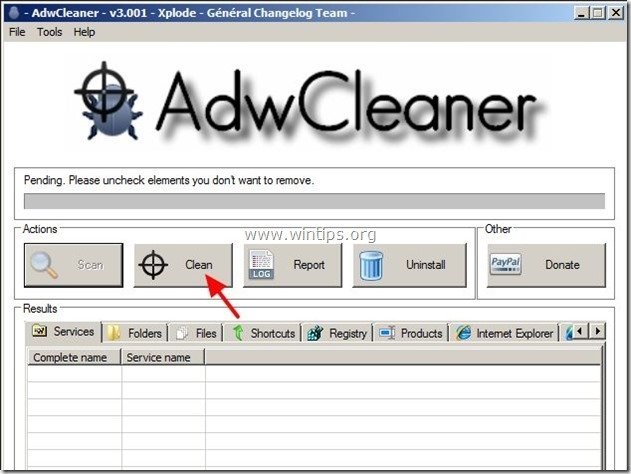Cuprins
" Bara de instrumente Television Fanatic ” este o extensie de browser care îi ajută pe utilizatori să găsească și să urmărească emisiuni TV online. Când Bara de instrumente Television Fanatic este instalat pe computerul dvs., acesta înlocuiește setările de căutare implicite ale browserului dvs. cu " Ask.com " setările de căutare și modifică pagina de pornire implicită pentru Internet în " http://home.tb.ask.com " .
The Bara de instrumente Television Fanatic a fost probabil instalat pe computerul dvs. în timpul instalării altor programe gratuite. Vă rugăm să fiți atent la opțiunile de instalare atunci când instalați programe gratuite, pentru a nu instala accidental programe sau bare de instrumente suplimentare nedorite.
Pentru a curăța " Bara de instrumente TelevisionFanatic ", " Ask.com " pagina de start ( http://home.tb.ask.com ) și " Întrebați Web " de pe computer, urmați pașii de mai jos:

Cum se elimină Bara de instrumente Television Fanatic de pe computerul dumneavoastră:
Pasul 1. Dezinstalați aplicațiile din " Rețeaua interactivă Mindspark " editor .
1. Pentru a face acest lucru, mergeți la:
- Windows 8/7/Vista: Start > Panou de control Windows XP: Start > Setări > Panoul de control
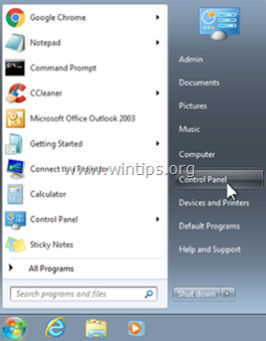
2. Faceți dublu clic pentru a deschide
- Adăugare sau eliminare programe dacă aveți Windows XP Programe și caracteristici dacă aveți Windows 8, 7 sau Vista.
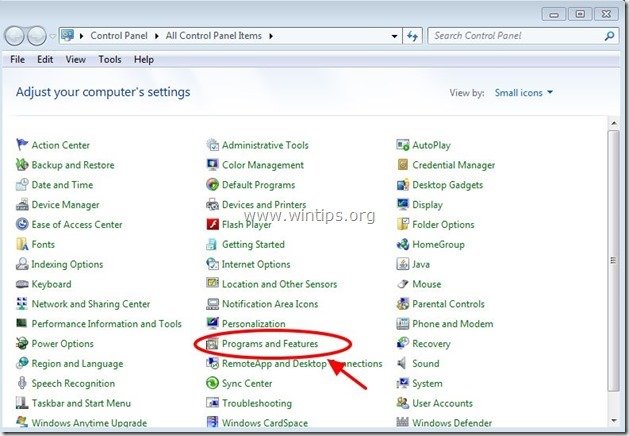
3. În lista de programe, găsiți și Eliminare (Dezinstalare) :
- Bara de instrumente Television Fanatic ( Rețeaua interactivă Mindspark ) Orice aplicație care aparține de “ Ask.com ” editor. orice altă aplicație necunoscută.

Pasul 2. Îndepărtați manual TelevisionFanatic bara de instrumente & Ask.com setările de căutare din browserul dvs. de internet.
Internet Explorer, Mozilla Firefox
Internet Explorer
Cum se elimină TelevisionFanatic Toolbar & TelevisionFanatic (Ask.com) setările de căutare din Internet Explorer.
1. Din meniul principal al Internet Explorer, faceți clic pe: " Unelte "  și alegeți " Opțiuni Internet ".
și alegeți " Opțiuni Internet ".
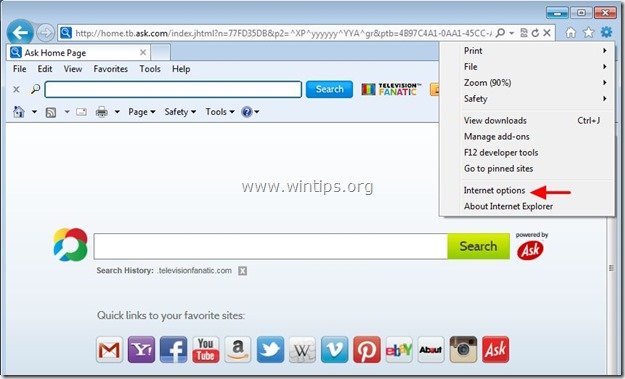
2. La " General ", șterge pagina de pornire nedorită " home.tb.ask.com " din " Pagina de start " box & tip pagina dvs. de pornire preferată (de exemplu, www.google.com)
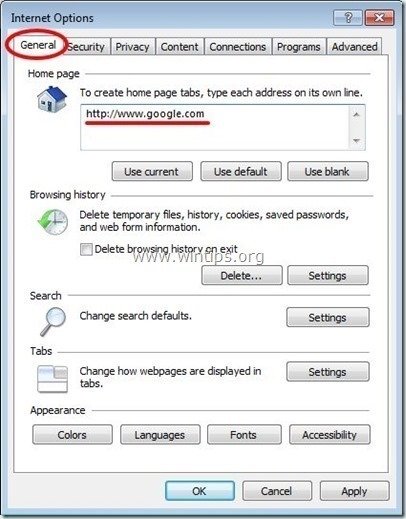
3. La " Căutare ", apăsați " Setări " în Căutare secțiune. *
Aviz*: Dacă doriți să modificați setările de căutare în Internet Explorer în timp ce vă aflați în fereastra principală a Internet Explorer, trebuie doar să apăsați butonul " Unelte " pictograma  (în colțul din dreapta sus) și alegeți " Gestionați suplimentele " .
(în colțul din dreapta sus) și alegeți " Gestionați suplimentele " .
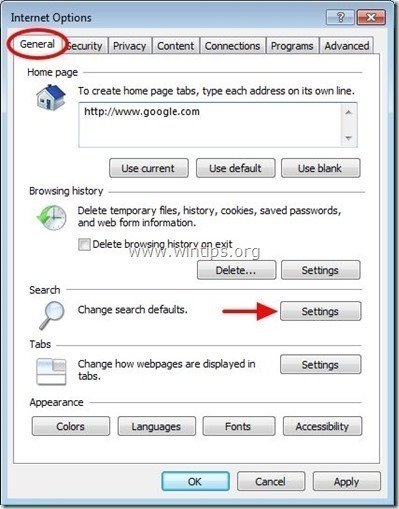
4. Pe " Furnizori de căutare ", alegeți și " Setat ca implicit " un furnizor de căutare, altul decât " Cereți căutare web " furnizor.

5. Apoi, alegeți opțiunea " Ask Web Search" furnizor și faceți clic pe Eliminați .

6. Alegeți "Bare de instrumente și extensii" din panoul din stânga și apoi selectați și Dezactivați toate barele de instrumente și extensiile din " Rețeaua interactivă Mindspark ”.
- 64bar.dll TelevisionFanatic Asistent de căutare BHO Bara de instrumente BHO
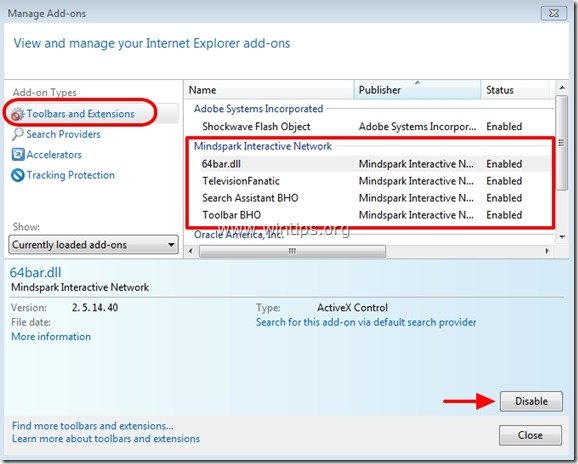
7. Închideți toate ferestrele Internet Explorer și restart browserul dvs. .
8. Treceți la Pasul 3 .
Mozilla Firefox
Cum se elimină TelevisionFanatic Toolbar & TelevisionFanatic (Ask.com) setările de căutare din Mozilla Firefox.
1. Faceți clic pe " Firefox" din stânga sus a ferestrei Firefox și accesați " Opțiuni ”.
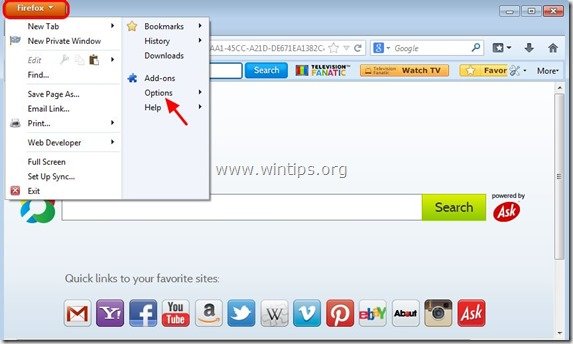
2. În " General " fila șterge pagina de pornire nedorită: " http://home.tb.ask.com " pagina din " Pagina de start " și introduceți pagina dvs. de pornire preferată (de exemplu, http://www.google.com).
Presa " OK " atunci când se termină.

3. Din meniul Firefox, accesați " Unelte " > " Gestionați suplimentele ”.

4. Alegeți "Extensii" din stânga și apoi eliminați nedorite " TelevisionFanatic " prin apăsarea butonului " Eliminați ".
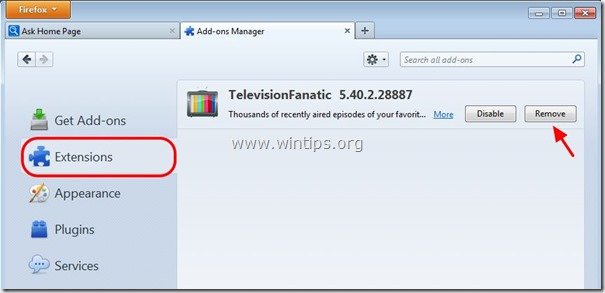
5. Alegeți " Plugin-uri " din stânga și setați nedoritul " Platforma MindSpark Toolbar " în " Nu activați niciodată " (Dezactivare).

5. Închideți Firefox Opțiuni.
6. În caseta URL a Firefox introduceți următoarea comandă: despre:config & presă Introduceți .
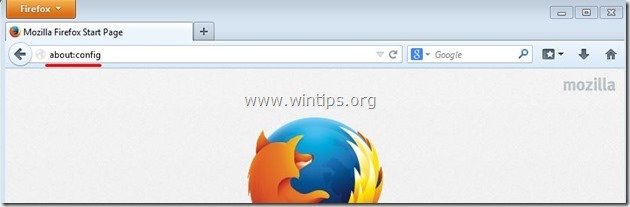
7. Faceți clic la " Voi fi atent, promit. ".

8. În caseta de căutare, tastați: " televiziune ” & presă Intră.

9. Acum faceți clic dreapta pe pe " [email protected]" valoare găsită & select " Resetare ”.

10. Închideți toate aplicațiile Firefox ferestre și reporniți Firefox.
11. Treceți la Pasul următor .
Pasul 3. Preveniți " TelevisionFanatic " pentru a împiedica programele să ruleze la pornirea Windows Startup.
1. Descărcați și rulează CCleaner.
2. La "CCleaner" fereastra principală, alegeți " Unelte " din panoul din stânga.
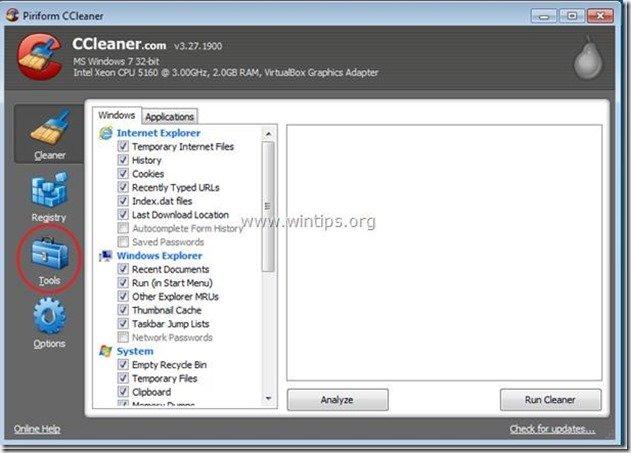
3. În " Unelte ", alegeți " Startup ".
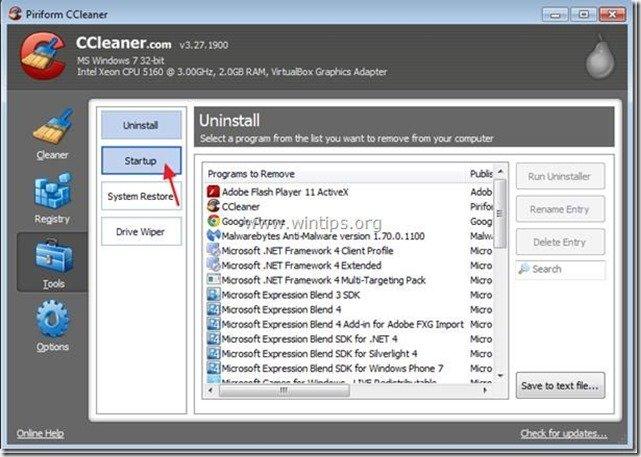
4. Alegeți " Windows " și apoi selectați și șterge următoarele intrări malițioase:
- TelevisionFanatic Browser Plugin Loader VER_COMPANY_NAME C:\PROGRA~1\TELEVI~2\bar\1.bin\64brmon.exe TelevisionFanatic Search Scope Monitor MindSpark "C:\PROGRA~1\TELEVI~2\bar\1.bin\64srchmn.exe" /m=2 /w /h
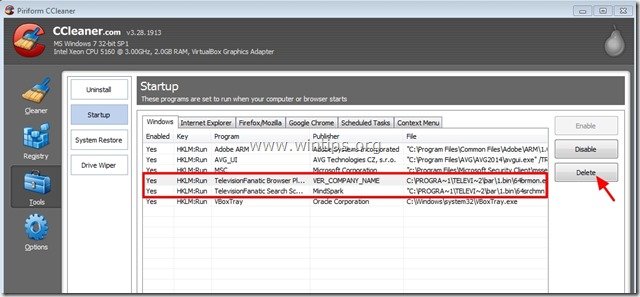
5. Închideți “ CCleaner " și treceți la etapa următoare.
Pasul 4: Curățați intrările de registru rămase folosind "AdwCleaner".
1. Descărcați și salvați utilitarul "AdwCleaner" pe desktop.
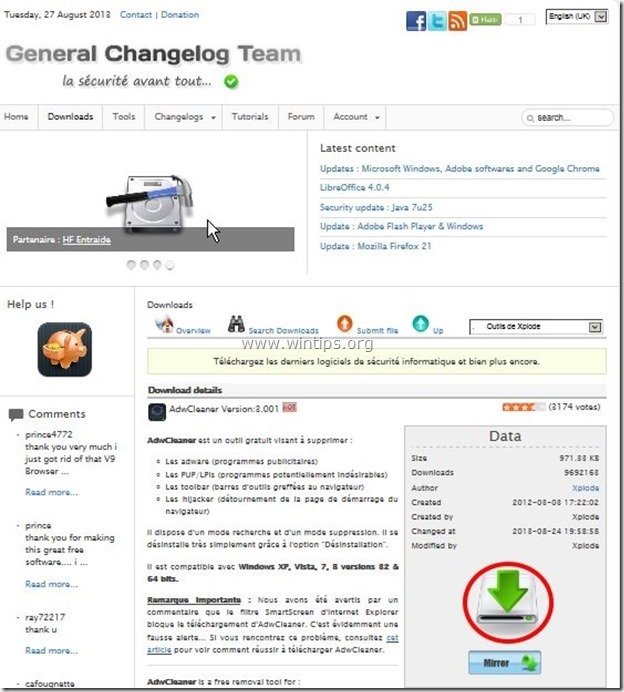
2. Închideți toate programele deschise și Dublu clic pentru a deschide "AdwCleaner" de pe desktop.
3. Presa " Scanare ”.
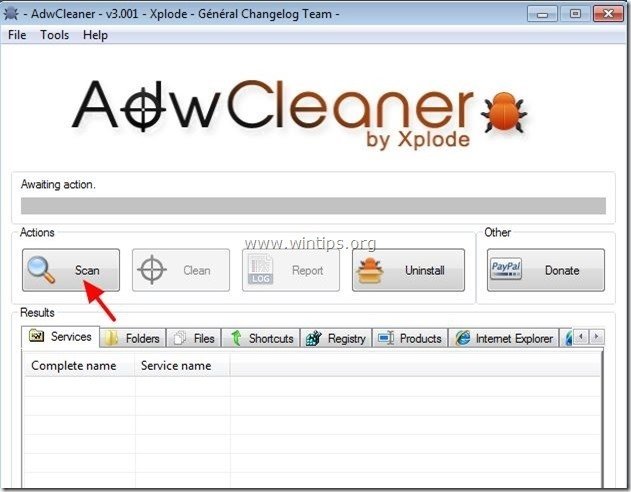
4. Când scanarea este finalizată, apăsați "Curat " pentru a elimina toate intrările malițioase nedorite.
4. Presa " OK " la " AdwCleaner - Informații" și apăsați " OK " din nou pentru a reporni calculatorul .
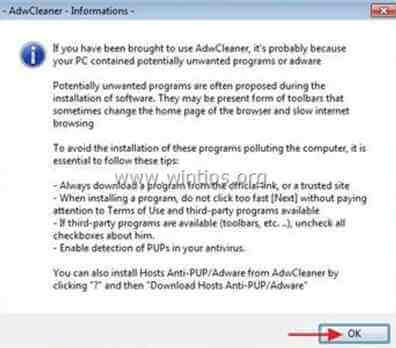
5. La repornirea computerului, închideți " AdwCleaner" informații (readme) și treceți la pasul următor.
Pasul 5. Curățați computerul dumneavoastră să nu rămână amenințări rău intenționate.
Descărcați și instalați unul dintre cele mai fiabile programe anti-malware GRATUITE din prezent pentru a vă curăța calculatorul de amenințările malițioase rămase. Dacă doriți să rămâneți în permanență protejat de amenințările malware, existente și viitoare, vă recomandăm să instalați Malwarebytes Anti-Malware PRO:
Protecție MalwarebytesTM
Îndepărtează spyware, adware și malware.
Începeți descărcarea gratuită acum!
1. Fugi " Malwarebytes Anti-Malware" și permiteți programului să se actualizeze la cea mai recentă versiune și la baza de date rău intenționată, dacă este necesar.
2. Atunci când pe ecran apare fereastra principală "Malwarebytes Anti-Malware", alegeți opțiunea " Efectuați o scanare rapidă " și apoi apăsați " Scanare " și lăsați programul să vă scaneze sistemul în căutarea amenințărilor.
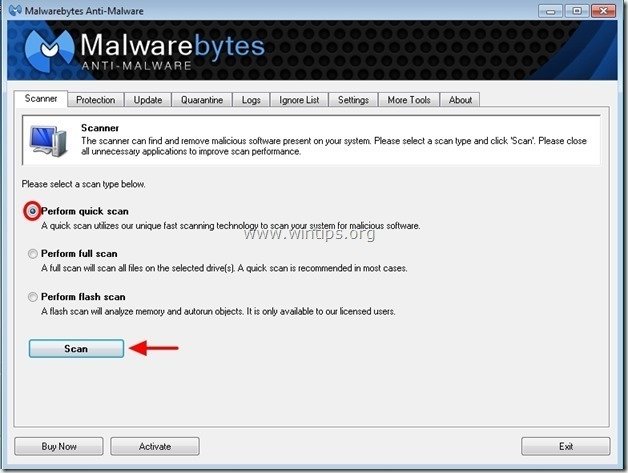
3. Când scanarea este finalizată, apăsați "OK" pentru a închide mesajul de informare și apoi apăsați la "Arată rezultatele" pentru a vezi și eliminați amenințările malițioase găsite.
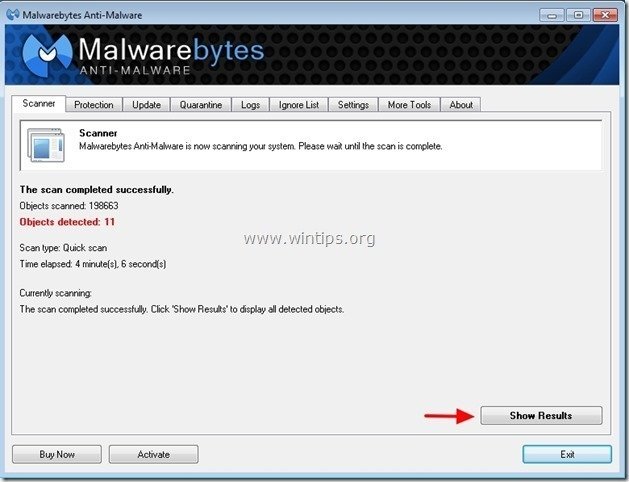 .
.
4. La fereastra "Show Results" (Afișare rezultate) verificare - folosind butonul din stânga al mouse-ului. toate obiectele infectate și apoi alegeți " Eliminați selectat " și lăsați programul să elimine amenințările selectate.
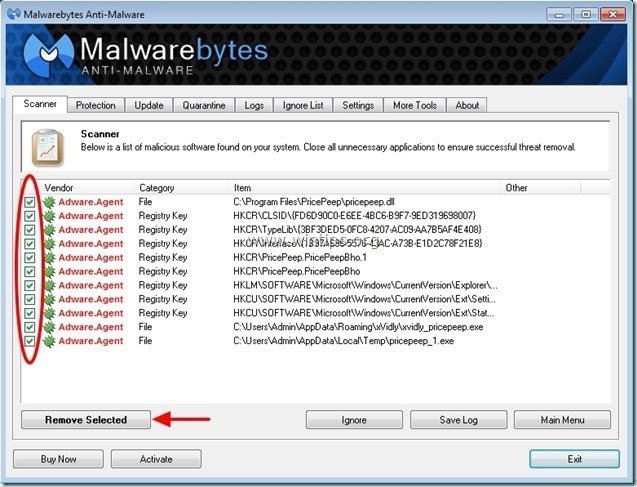
5. Când procesul de eliminare a obiectelor infectate este finalizat , "Reporniți sistemul pentru a elimina corect toate amenințările active"

6. Continuați la pasul următor.
Pasul 6. Curățați fișierele și intrările nedorite.
Utilizați " CCleaner " și treceți la curat sistemul dvs. de la o sursă temporară fișiere de internet și intrări de registru invalide.*
* Dacă nu știți cum să instalați și să utilizați "CCleaner", citiți aceste instrucțiuni .

Andy Davis
Blogul unui administrator de sistem despre Windows